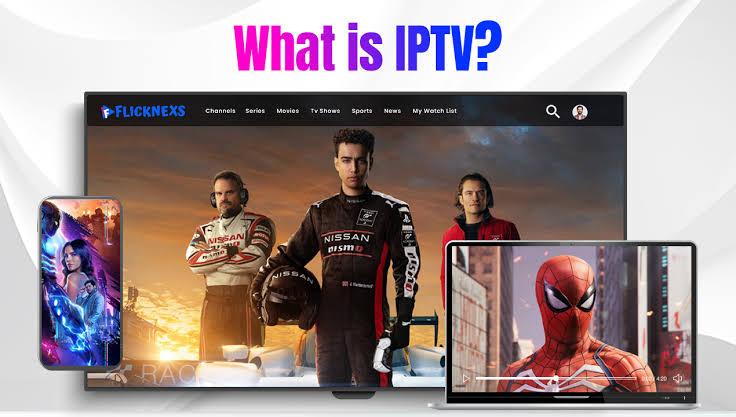Playstation’ı Discord’a Nasıl Bağlarsınız?

Daha fazla Discord özelliği yolda, ancak şimdilik bu, oyun oynarken arkadaşlarınızın bilmesini sağlayan kullanışlı bir özellik. Siz de PlayStation’ınızı Discord’a bağlamak istiyorsanız doğru yerdesiniz. Bu yazıda PlayStation’ı Discord’a nasıl bağlayacağınızı tartışacağız.
🔥 PS6: PlayStation 6 ne zaman çıkacak ve özellikleri ne olabilir? 🚀
PlayStation’ı Discord’a Nasıl Bağlarsınız?
Play Station’ı discord’a bağlama süreci oldukça basittir ve herhangi bir teknik uzmanlık gerektirmez. Discord ile bağlandığınızda, arkadaşlarınızın ne oynadığını ve ne kadar süreyle oynadığını göreceksiniz.
Arkadaşlarınızın ne oynadığınızı görmesine izin vermemek için gizlilik ayarlarını da değiştirebilirsiniz. Bunu makalenin bir sonraki bölümünde ayrıntılı olarak tartışacağız. Şimdilik, PSN’yi Discord’a bağlamak için aşağıdaki adımları izleyin.
- Öncelikle Cep Telefonunuzda veya PC’nizde Discord uygulamasını açın.
- “ Kullanıcı Ayarları ” sekmesine gidin.
- Bu sayfada, ” Bağlantılar ” üzerine dokunun. Bağlantı sayfası mevcut platformlarla birlikte görünecektir.
- Yeni eklenen bir PlayStation seçeneğini fark edeceksiniz. İşlemi başlatmak için simgesine dokunun.
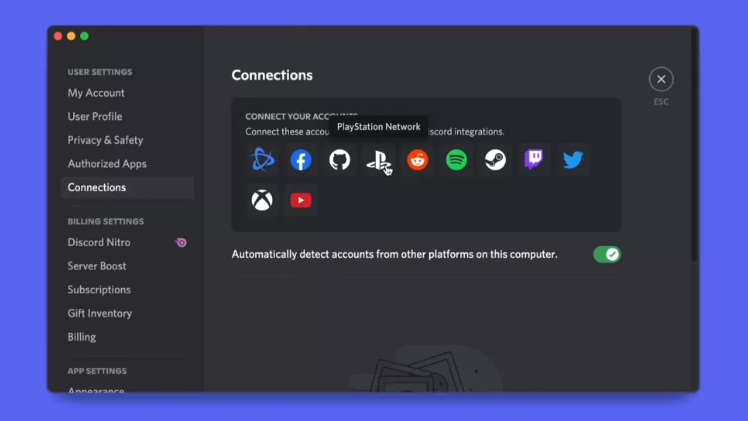
- Önünüzde Play Station Hesabınıza giriş yapmanızı isteyen bir açılır pencere belirecektir. Bu, her iki platformun bağlanmasına izin vermek için yapılır.
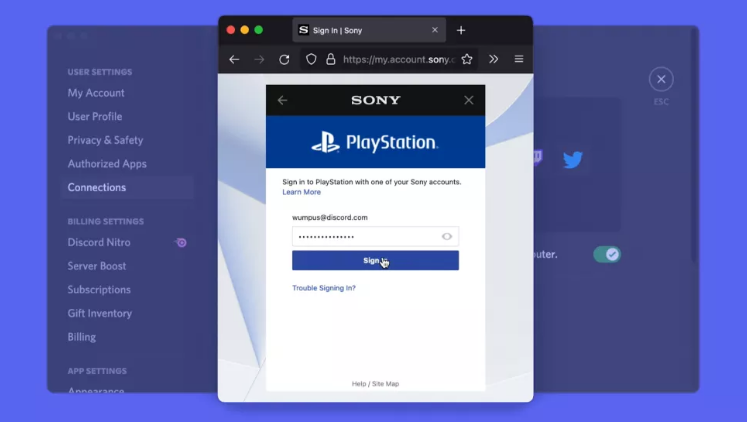
- Her ikisi de bağlandıktan sonra, “Profilde görüntüle” ve “PlayStation Network’ü durumunuz olarak görüntüle” gibi iki seçenek görebileceksiniz. “ Profilde göster”, diğer discord kullanıcılarınızın veya arkadaşlarınızın profilinizde Play Station Kimliğinizi göreceği anlamına gelir. Ve ” PlayStation Network’ü durumunuz olarak göster “, oyun etkinliğinizin discord’da mevcut olacağı anlamına gelir. Herkes ne oynadığınızı ve ne kadar süreyle oynadığınızı görebilir. Bu nedenle, dikkatlice karar verin.
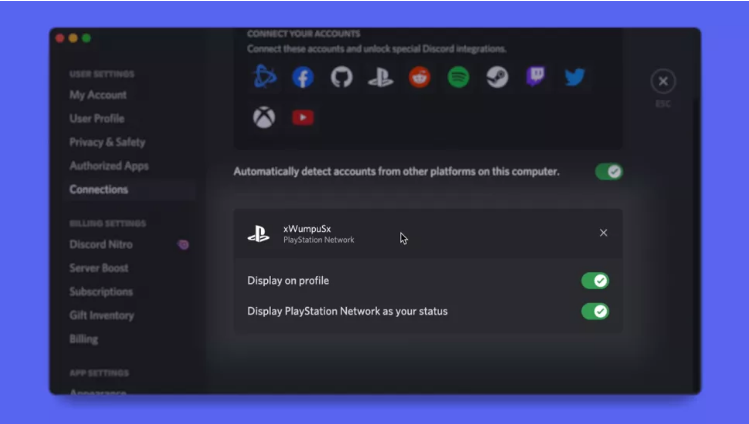
PS4 ve PS5’te Gizlilik Ayarlarınızı Değiştirin
Her iki platformu birbirine bağlamanın avantajlarından tam olarak yararlanmak için Play Station 4 veya Play Station 5’te bazı değişiklikler yapmanız gerekir. Play Station Gizlilik Ayarlarının “PSN Çevrimiçi Durumu” olarak ayarlandığından emin olmanız gerekir.
Ayrıca “Now Playing” görünürlüğünün “Herkes” olarak değiştirilmesi gerekiyor. Bu ayarları değiştirmezseniz, etkinliğinizi Discord’da gösteremezsiniz. Play Station 4 veya Play Station 5’te Gizlilik ayarlarınızı şu şekilde değiştirebilirsiniz.
Play Station 5
Play Station 5 kullanıyorsanız gizlilik ayarlarını değiştirmek için aşağıdaki adımları izlemeniz gerekmektedir.
- Play Station 5’inizde Ayarlar sekmesini açın.
- Ayarlar listesinde, ” Kullanıcılar ve Hesaplar ” üzerine dokunun.
- Bir sonraki sayfada, ” Gizlilik ” üzerine dokunun.
- Artık Gizlilik sayfası açıldığından, ayarları değiştirin. Play Station Gizlilik Ayarlarının ” PSN Çevrimiçi Durumu ” olarak ayarlanmasını değiştirin. Ayrıca “Now Playing”in görünürlüğü “ Herkes ” olarak değiştirilmelidir.
- Değişiklikleri yaptıktan sonra değişiklikleri kaydedin ve gitmeye hazırsınız.
Play Station 4
Play Station 4’ün gizlilik ayarlarını değiştirme adımları Play Station 5’inkinden oldukça farklıdır. PS4’ü varsayılan oyun konsolunuz olarak kullanıyorsanız, gizlilik ayarlarını değiştirmek için aşağıdaki adımları izleyin.
- Play Station 4’ünüzde Ayarlar sekmesini açın .
- Ayarlar listesinde, ” Hesap Yönetimi ” üzerine dokunun.
- Bir sonraki sayfada, ” Gizlilik Ayarları ” üzerine dokunun. Gizlilik ayarlarına girmek için, kimlik doğrulaması için şifrenizi girmeniz gerekir.
- Şifrenizi girdikten sonra gizlilik ayarları açılacaktır. Aşağıdaki değişiklikleri yapın. Play Station Gizlilik Ayarlarının ” PSN Çevrimiçi Durumu ” olarak ayarlanmasını değiştirin. Ayrıca “Now Playing”in görünürlüğü “ Herkes ” olarak değiştirilmelidir.
- Yeni ayarlarınızı kaydedin ve sonunda Play Statio’nuzu Başarıyla Discord’a bağladınız.
Bu işlem tamamlandıktan sonra PSN hesabınız Discord’a bağlanacaktır. Şimdilik, bekleyip hangi yeni PlayStation ve Discord özelliklerinin henüz gelmeyeceğini görmemiz gerekecek. PS5 ve PS4’teki Discord parti sohbetleri, büyük olasılıkla beklediğimiz bir şey. Ayrıca, tipik Sony sürümü yerine arkadaşlarla iletişim kurmanın daha kolay bir yolunu bekleyebiliriz.
Hepsi bu kadar çocuklar. “PlayStation’ı discord’a nasıl bağlayacağınız” hakkında bilmeniz gereken tek şey bu. Bu, her iki platform tarafından birlikte uygulanan yeni bir özelliktir. Tüm adımlar yukarıda verilmiştir. Herhangi bir şüphe durumunda, aşağıdaki yorum kutusundan bize ulaşmaktan çekinmeyin.
Bir emoji bırak🎭
E-posta adresini gir: